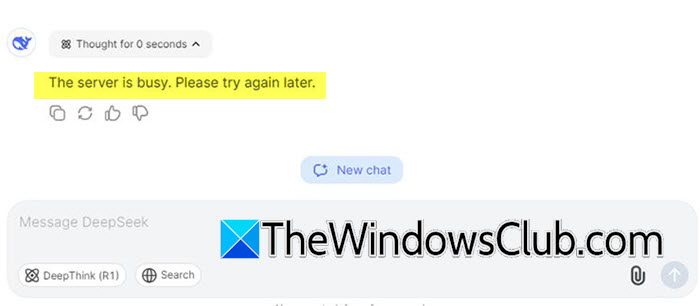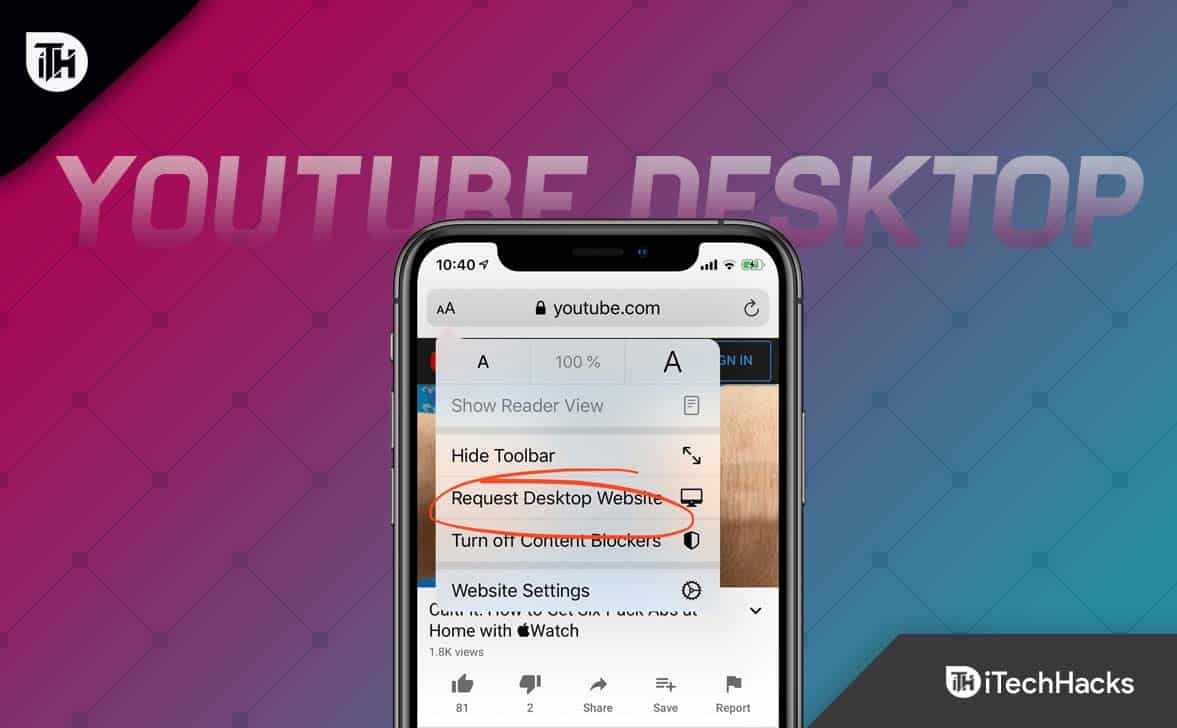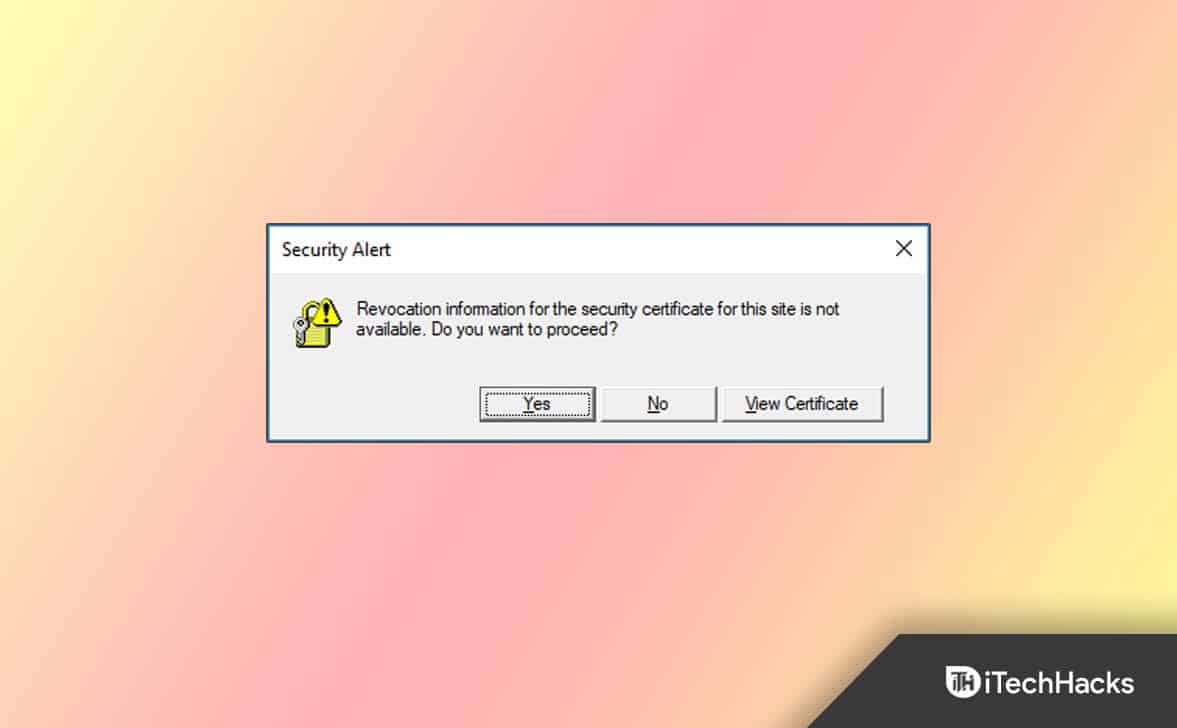En esta publicación, le mostraremos cómodeshabilitar las notificaciones de Toast en Google Chrome. Si actualizó Chrome a la última versión, es posible que haya notado que aparecen algunas notificaciones breves en la parte superior, superpuestas parcialmente a la barra de herramientas de su navegador. Se denominan notificaciones Toast (o notificaciones Toast de escritorio). Permanecen visibles sólo durante unos segundos y luego desaparecen automáticamente.

¿Qué son las notificaciones de Toast?
Introducido recientemente como parte de la última actualización de Google Chrome (Cromo 130), las notificaciones de Toast brindan confirmación visual de las acciones del usuario, como copiar enlaces o imágenes. En algunos casos, estas notificaciones también ofrecen un enlace rápido para acciones de seguimiento. Por ejemplo, cuando agregas algo al, aparece una notificación del sistema para confirmar que el elemento se agregó correctamente. La notificación también incluye un botón de acción para abrir rápidamente el panel lateral de la lista de lectura.
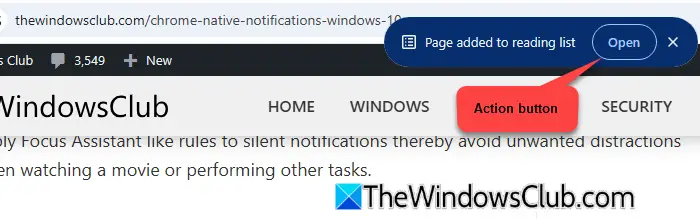
Se han agregado notificaciones de brindis para mejorar la experiencia general del usuario. Sin embargo, si no está satisfecho con estas ventanas emergentes adicionales en su navegador, puede optar por desactivarlas..Adeshabilitar las notificaciones de Toast en Google Chromenavegador, siga estos pasos:
Abre Google Chrome y escribe'chrome://flags/'en la barra de URL de la pestaña del navegador. PrensaIngresar. Accederás a la página "Experimentos", que enumera todas las funciones experimentales disponibles en Chrome.
Escriba 'brindis' en elbarra de búsquedaencima. 'Tostadas cromadas superiores' aparecerá en los resultados de búsqueda. Haga clic en el menú desplegable junto a "Top Chrome Toasts" y seleccione "Desactivado' de la lista de opciones.

Ya no verás notificaciones del sistema en tu aplicación de escritorio de Chrome.
Nota:Dado que 'Toast de escritorio' es una función experimental, Google no ha agregado una opción para desactivar las notificaciones de Toast en la configuración de Chrome. A partir de ahora, esto sólo se puede hacer usando las banderas de Chrome como se explicó anteriormente. Además, Googlepuede cambiar, deshabilitar o eliminar completamentela función en futuras actualizaciones sin advertir a los usuarios.
Habilite las notificaciones de Toast en Google Chrome
Si no ve las notificaciones de Toast en Chrome pero le gustaría recibirlas, intente actualizar su navegador a la última versión o siga revisando después de futuras actualizaciones (dado que Google está implementando gradualmente la función, es posible que tarde algún tiempo en aparecer en su navegador Chrome).
Si has desactivado los brindis de Chrome y deseasvolver a habilitar las notificaciones, sigue estos pasos:
Vaya a su navegador Chrome y escriba'chrome://flags/#top-chrome-toasts'en la barra de URL en la parte superior. PrensaIngresarpara abrir la página 'Experimentos'.
A continuación, seleccioneActivadoen el menú desplegable de Top Chrome Toasts. Cierre y reinicie Google Chrome para aplicar los cambios.
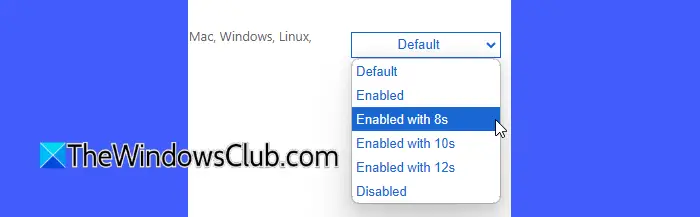
Además de la opción 'Habilitado', hay tres opciones más, incluyendo 'Habilitado con 8', 'Habilitado con 10' y 'Habilitado con 12''. Estas opciones le permiten modificar la línea de tiempo predeterminada durante la cual los brindis permanecen visibles en la pantalla. Por ejemplo, si elige "Activado con 10", la ventana emergente de notificación permanecerá en la pantalla durante 10 segundos.
Eso termina con las notificaciones de Toast en Google Chrome. Espero que encuentres esto útil.
Leer: .
¿Cómo restablezco los permisos de notificaciones de Chrome?
Para restablecer los permisos de notificación de Chrome, haga clic en 'Ver información del sitio'icono al principio de la barra de URL. SeleccionarConfiguración del sitio. Serás redirigido automáticamente alPrivacidad y seguridadLa configuración del sitio web se abre en la pestaña de su navegador. Haga clic en elRestablecer permisosbotón. Para restablecer los permisos para todos los sitios, vaya aConfiguración > Privacidad y seguridad > Notificaciones ay restablecer los permisos para los sitios individuales enumerados en las secciones "Permitido enviar notificaciones" y "No permitido enviar notificaciones".
¿Cómo desbloqueo las notificaciones en Chrome?
Para desbloquear las notificaciones de Chrome en Windows 11/10, haga clic en el ícono de tres puntos en la esquina superior derecha de su navegador y seleccioneAjustesdesde el menú. Ir aPrivacidad y seguridad > Configuración del sitio. Desplácese hacia abajo y haga clicNotificacionesbajoPermisos. Seleccionar 'Los sitios pueden solicitar notificaciones.' en Comportamiento predeterminado.
Leer siguiente: .